PC'de No Man's Sky Crashing Nasıl Onarılır
Yayınlanan: 2021-07-15
No Man's Sky, Hello Games tarafından piyasaya sürülen ve dünya çapında binlerce kişinin ilgisini çeken bir macera hayatta kalma oyunudur. Geniş evreni ve harika grafikleri ile platformlar arasında yayınlanan en popüler oyunlardan biri haline geldi.
Ne yazık ki, birçok kullanıcı şu sorunları bildirdi: 'No Man's Sky çöküyor' ve 'No Man's Sky sürekli çöküyor. Kaza, oynanışı engellediği ve oyunda kayıplara yol açtığı için oldukça sinir bozucu olabilir.
No Man's Sky'ın bilgisayarınızda neden çökmeye devam ettiği ve No Man's Sky'ın çökmesini nasıl durduracağınız hakkında daha fazla bilgi için okumaya devam edin.

İçindekiler
- Windows 10'da No Man's Sky çökmesi nasıl düzeltilir
- No Man's Sky Neden Çöküyor?
- Oyunun Minimum Gereksinimlerini Kontrol Edin
- Windows PC'de No Man's Sky çökmesini düzeltin
- Yöntem 1: No Man's Sky'ı Güncelle
- Yöntem 2: Oyun Bütünlüğünü Doğrulayın
- Yöntem 3: Oyun Kaydetme Dosyalarını Kaldır
- Yöntem 4: Shader Önbelleğini Sil
- Yöntem 5: Modları Kaldır
- Yöntem 6: Grafik Sürücülerini Güncelleyin
- Yöntem 7: CPU Varsayılan Ayarlarını Geri Yükle
Windows 10'da No Man's Sky çökmesi nasıl düzeltilir
No Man's Sky Neden Çöküyor?
İşte No Man's Sky'ın Windows PC'nizde çökmesinin bazı nedenleri.
1. Oyun güncellenmedi
Oyunun geliştiricileri, oyun deneyiminizi geliştiren hataları onaran sık güncellemeler yayınlar. Oyununuzu en son yamayla güncellemediyseniz, No Man's Sky çökmeye devam edebilir.
2. Bozuk veya Eksik Kurulum Dosyaları
Yanlış kurulum nedeniyle, PC'nizdeki oyun bazı dosyalar eksik veya bozuk dosyalar içeriyor olabilir. No Man's Sky'ın çökmesini durdurmak için bu sorunu düzeltmeniz gerekiyor.
3. Bozuk Kayıt Dosyaları
Bir oyunda ilerlemenizi kaydettiğinizde oyun, Save files . No Man's Sky kaydetme dosyalarının bozulmuş olması ve artık başarıyla yüklenememesi olası olabilir.
4. Bozuk Shader önbelleği
Gölgelendiriciler, PC oyunlarında ışık, gölge ve renk gibi görsel efektler oluşturmaktan sorumludur. Bilgisayarınızda bir gölgelendirici önbelleği depolanır, böylece oyunu her başlattığınızda oyunun yeni gölgelendiriciler yüklemesi gerekmez. Gölgelendirici önbelleği bozuksa, bu No Man's Sky'ın çökmesine neden olabilir.
5. Eski Modlar
Oyun deneyiminizi geliştirmek için Modları kullanıyorsanız, Modların zaman zaman güncellendiğinden emin olmanız gerekir. No Man's Sky'ın güncellenmiş sürümü yüklü Modlarla uyumlu değilse, No Man's Sky'ın çökmesine neden olabilir.
Oyunun Minimum Gereksinimlerini Kontrol Edin
Oyun çökme sorununa yönelik düzeltmeleri uygulamadan önce, bilgisayarınızın No Man's Sky'ı düzgün şekilde çalıştırmak için gereken minimum gereksinimleri karşılayıp karşılamadığını kontrol etmelisiniz. Steam tarafından yayınlanan verilere göre, PC'nizin minimum gereksinimleri şunlardır:
- 64 bit Windows 7/8/10
- Intel Core i3
- 8 GB RAM
- Nvidia GTX 480 veya AMD Radeon 7870
Yukarıdaki değerlerden emin değilseniz, sistem yapılandırmasını kontrol etmek için şu adımları izleyin:
1. Başlat düğmesine tıklayın ve ardından gösterildiği gibi Ayarlar'a tıklayın.
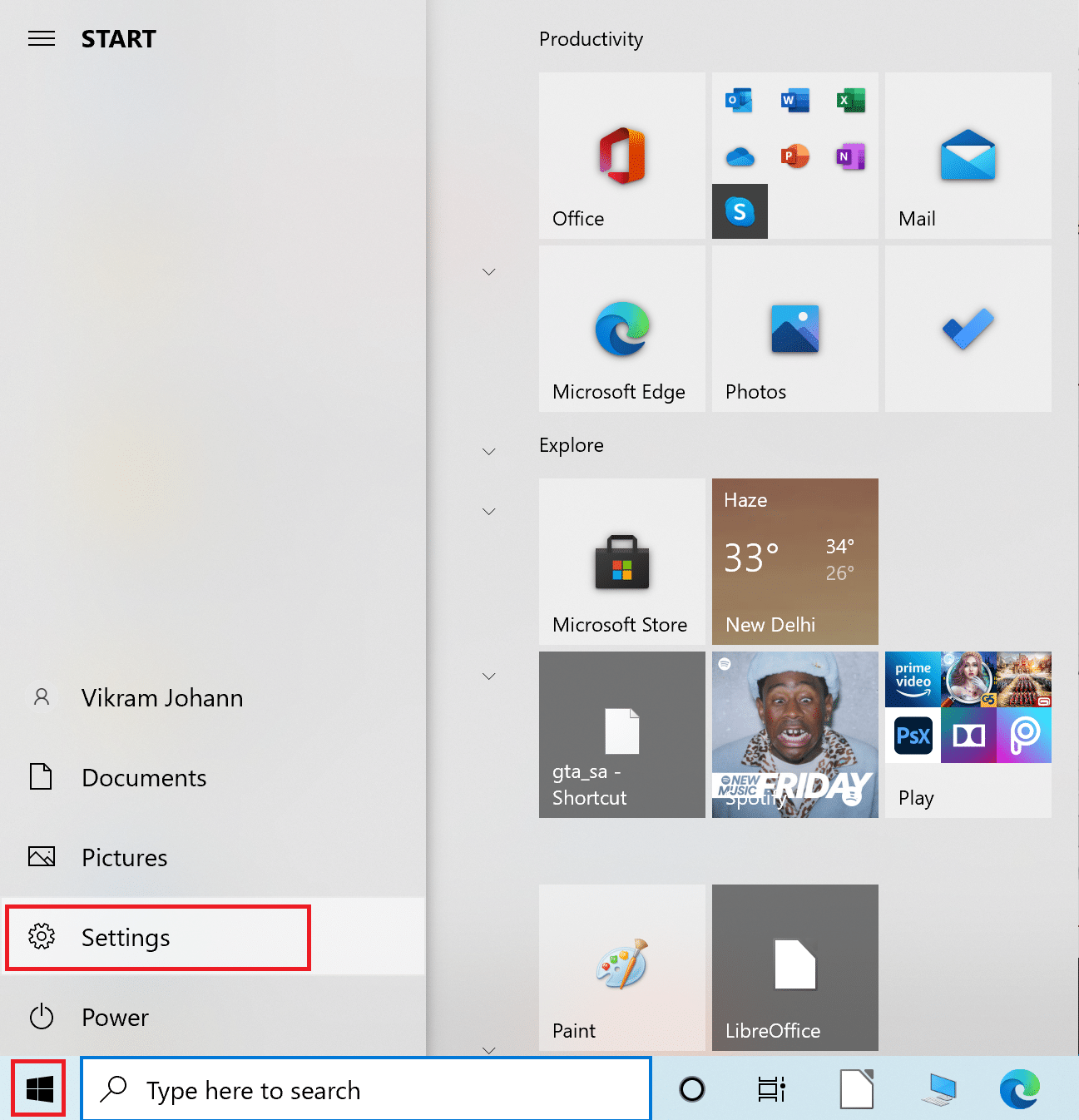
2. Sistem > Hakkında'ya gidin.
3. Burada, aşağıda vurgulandığı gibi İşlemci , Kurulu RAM, Sistem türü ve Sürüm altında PC özelliklerinizi kontrol edin.
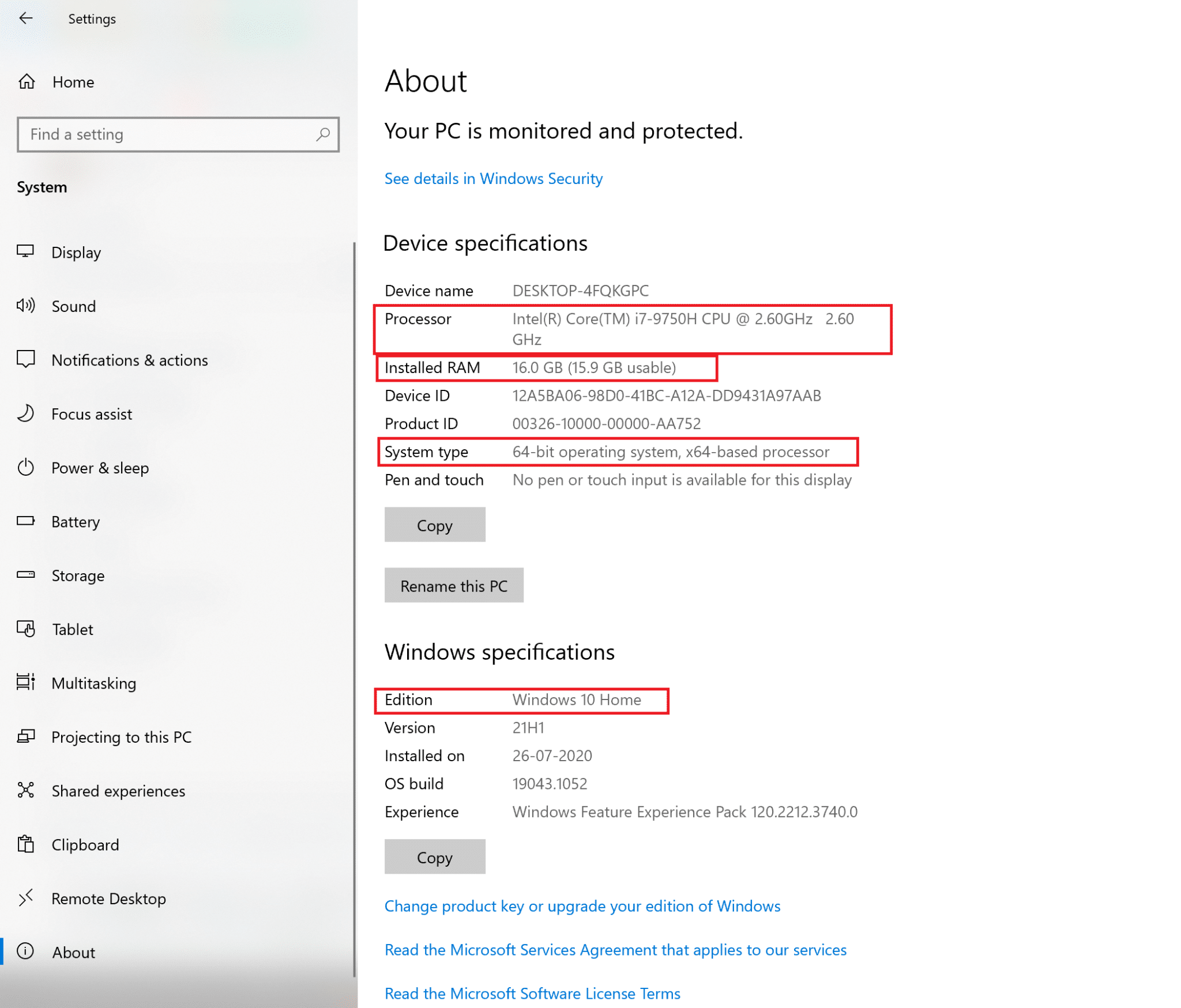
4. Daha net bir fikir edinmek için minimum gereksinimlerle destekleyin.
5. Şimdi PC'nizde kurulu olan grafik kartı sürümünü kontrol etmek için aşağıdaki adımları izleyin.
a. Windows arama çubuğuna Çalıştır yazın ve ardından arama sonucundan başlatın. Verilen resme bakın.
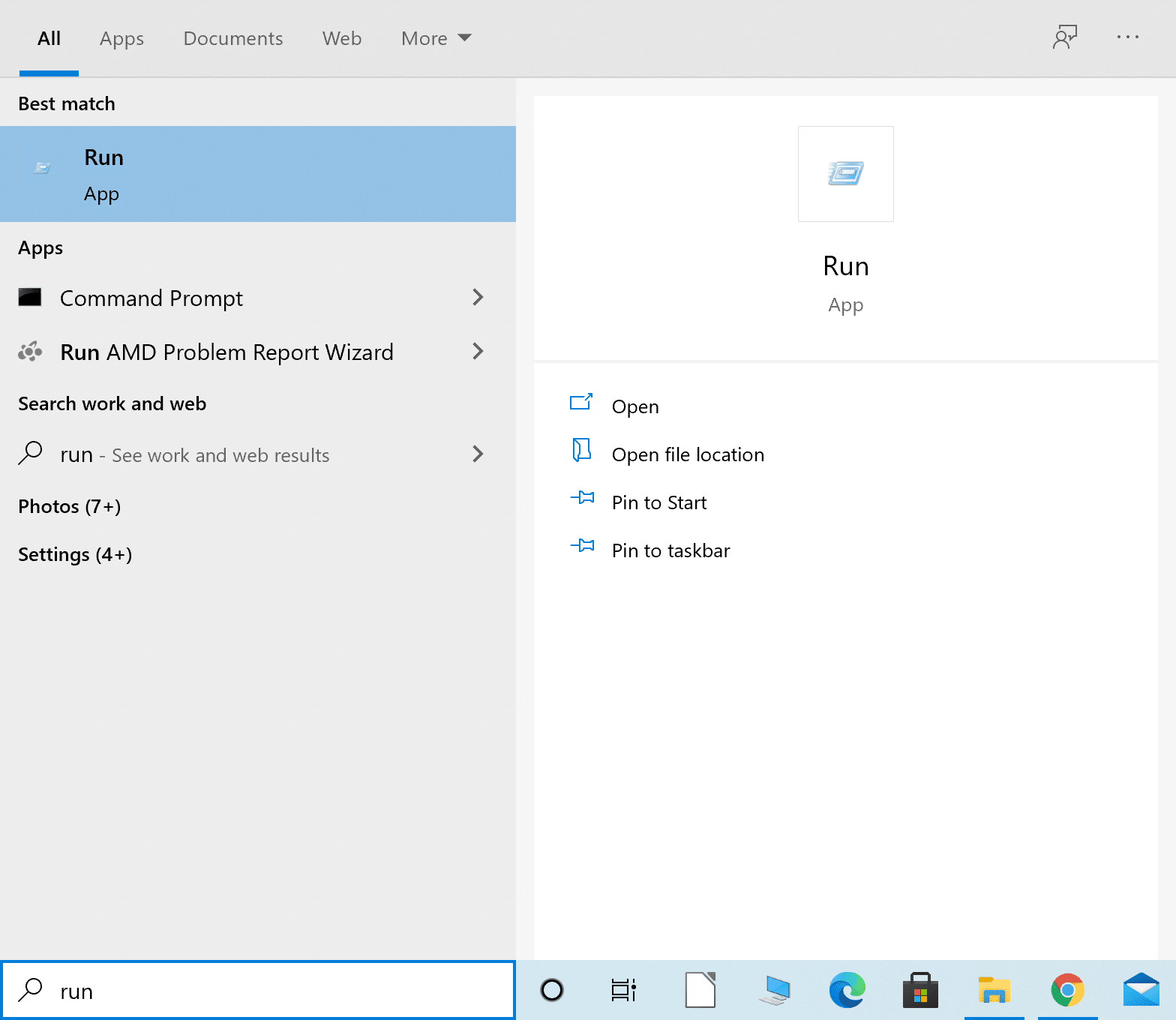
B. Çalıştır iletişim kutusuna dxdiag yazın ve gösterildiği gibi Tamam'a basın.
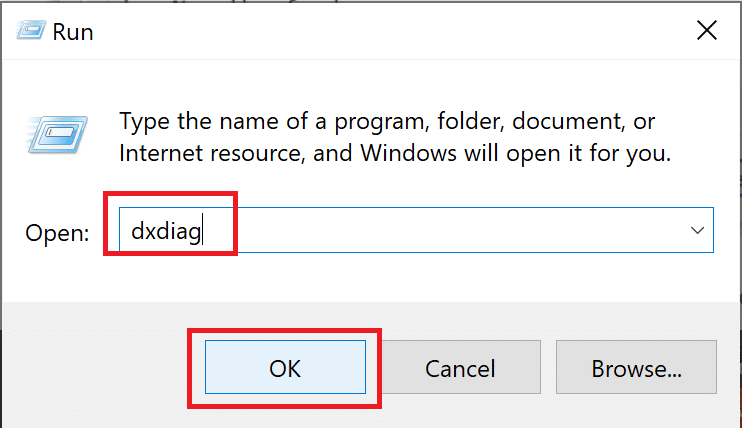
C. DirectX Tanı Aracı penceresi açılır. Ekran sekmesine gidin.
D. Burada, vurgulandığı gibi Ad altındaki bilgileri not edin.
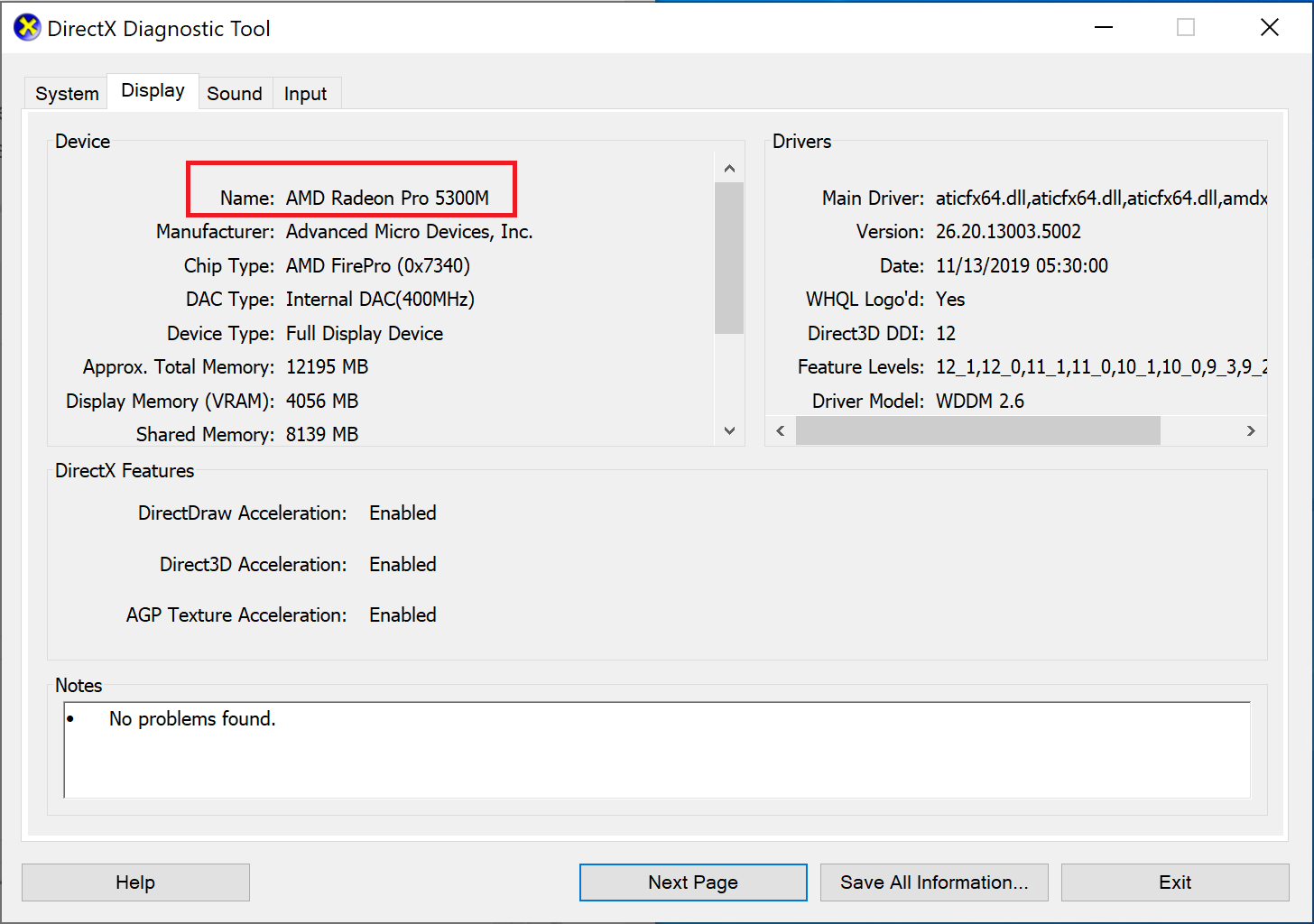
e. Söz konusu değerin oyun için minimum gereksinimleri karşıladığını onaylayın.
Bilgisayarınız minimum sistem gereksinimlerini karşılamıyorsa, oyunu başka bir bilgisayarda çalıştırabilir veya mevcut sisteminizi buna uyacak şekilde yükseltebilirsiniz.
Bilgisayarınız gerekli dört özelliğin tamamıyla donatılmışsa ancak No Man's Sky çökmeye devam ediyorsa, aşağıyı okuyun.
Windows PC'de No Man's Sky çökmesini düzeltin
No Man's Sky'ın çökmesini engellemek için birkaç çözüm var. Bu sorun için olası bir düzeltme bulana kadar verilen yöntemleri tek tek uygulayın.
Yöntem 1: No Man's Sky'ı Güncelle
Daha önce de belirtildiği gibi, oyununuz eskiyse, oyununuz rastgele ve sık sık çökebilir. No Man's Sky'ı Steam üzerinden en son sürümüne güncellemek için aşağıdaki adımları izleyin.
1. Steam'i başlatın ve henüz yapmadıysanız hesabınıza giriş yapın .
2. Ardından, gösterildiği gibi Kitaplık'a tıklayın.
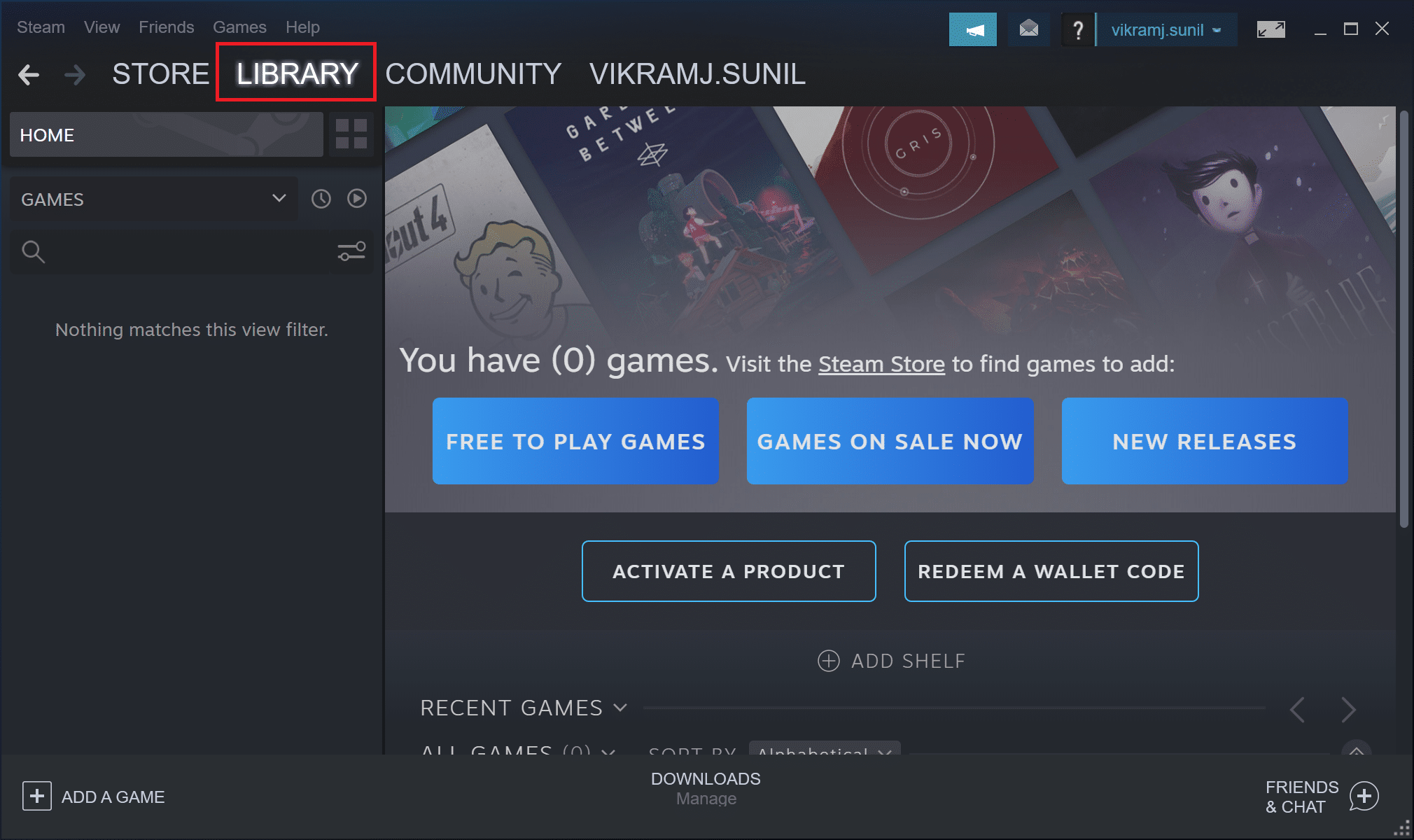
3. No Man's Sky'a gidin ve sağ tıklayın.
4. Ardından, açılır menüden Özellikler'i seçin.
5. Şimdi Güncellemeler sekmesine gidin. Burada, Otomatik Güncellemeler altında Yüksek Öncelik'i seçin.
Mevcut güncellemeler varsa, Steam oyununuzu güncelleyecektir. Ayrıca, söz konusu güncellemelerin burada otomatik olarak yüklenmesine öncelik verilecektir. Güncelleme tamamlandığında, No Man's Sky'ı başlatın ve çökmeden başarılı bir şekilde çalışıp çalışmadığını kontrol edin.
Yöntem 2: Oyun Bütünlüğünü Doğrulayın
Oyunun başarılı bir şekilde çalışması için hiçbir oyun dosyasının eksik veya bozuk olmaması gerekir. Oyunla ilgili tüm dosyaların sisteminizde çalışır durumda olması gerekir, yoksa No Man's Sky sürekli olarak çökmeye devam eder. Oyunun bütünlüğünü doğrulamak için aşağıdaki adımları izleyin.
1. Steam uygulamasını başlatın ve gösterildiği gibi Kitaplık'a tıklayın.
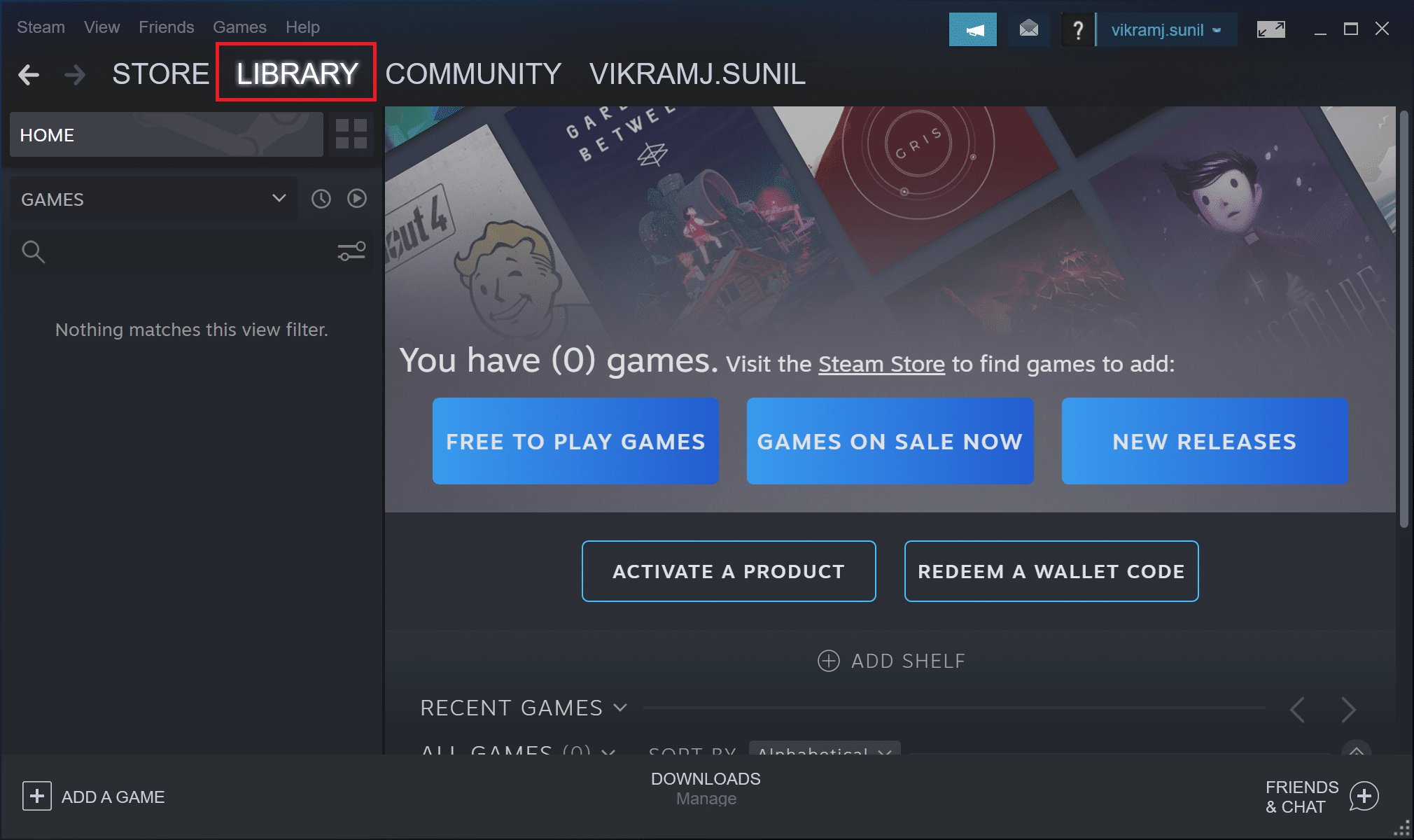
2. Ardından, oyuna sağ tıklayın ve açılır menüden Özellikler'i seçin.

3. Aşağıda Soulworker adlı oyun için bir örnek verilmiştir.

4. Özellikler penceresinde, sol bölmeden Yerel Dosyalar'ı seçin.
5. Şimdi aşağıda vurgulandığı gibi Oyun dosyalarının bütünlüğünü doğrula … düğmesine tıklayın.
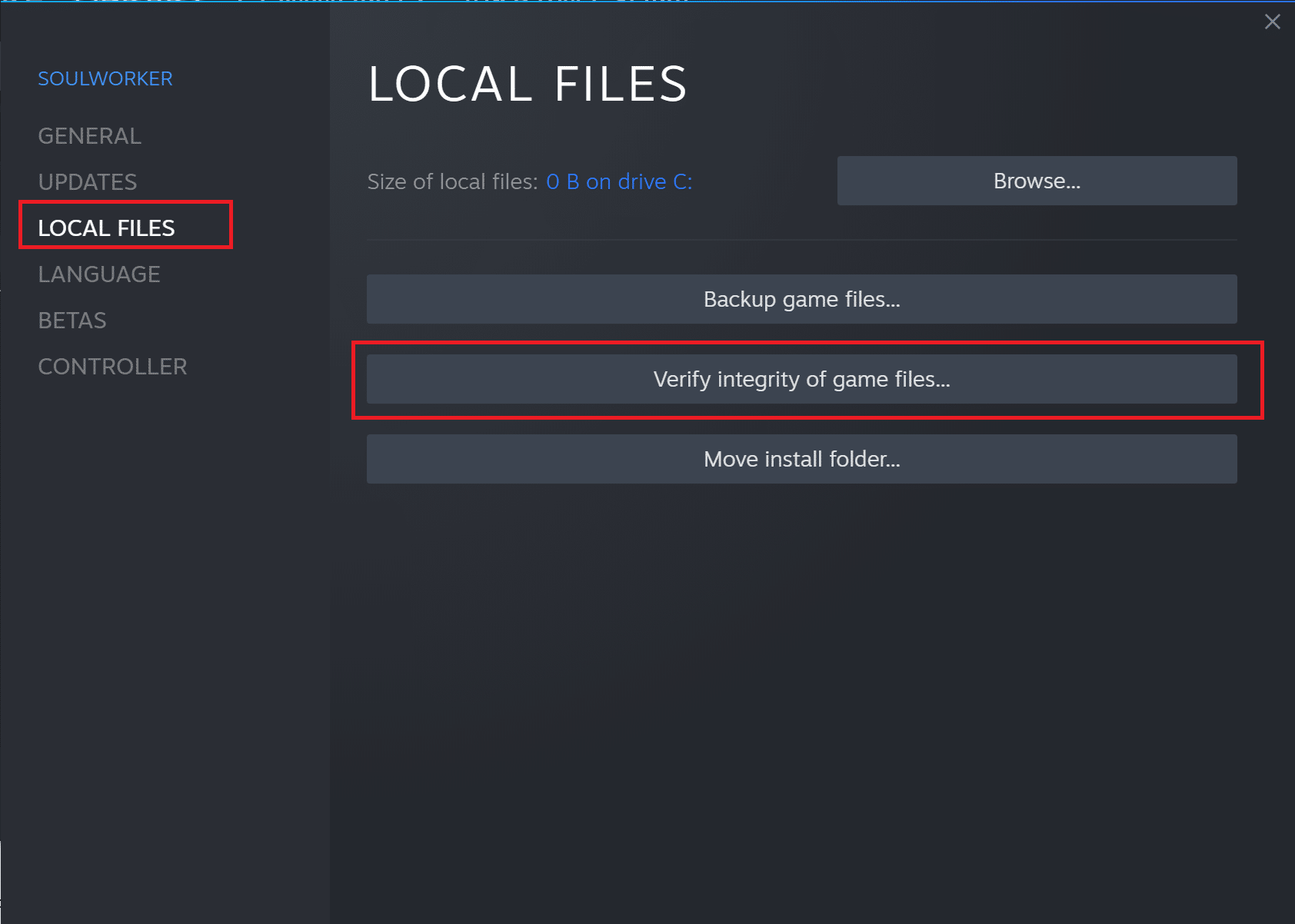
Doğrulama işlemi biraz zaman alacaktır.
Not: İşlem tamamlanana kadar pencereyi kapatmayın.
Tamamlandığında, oyunu başlatın ve bunun No Man's Sky'ın çökmesini durdurup durduramayacağını görün.
Ayrıca Okuyun: GTA 5 Oyun Belleği Hatasını Düzeltmenin 5 Yolu
Yöntem 3: Oyun Kaydetme Dosyalarını Kaldır
Oyunun Kaydetme dosyaları bozuksa, oyun bu kaydetme dosyalarını yükleyemez ve çökmeler yaşanabilir. Bu sorunu gidermek için bu dosyaları silmeniz gerekir.
Not: Kaydedilen dosyaları silmeden önce başka bir konuma yedeklediğinizden emin olun.
1. Windows arama sonucundan Dosya Gezgini'ni gösterildiği gibi başlatın.
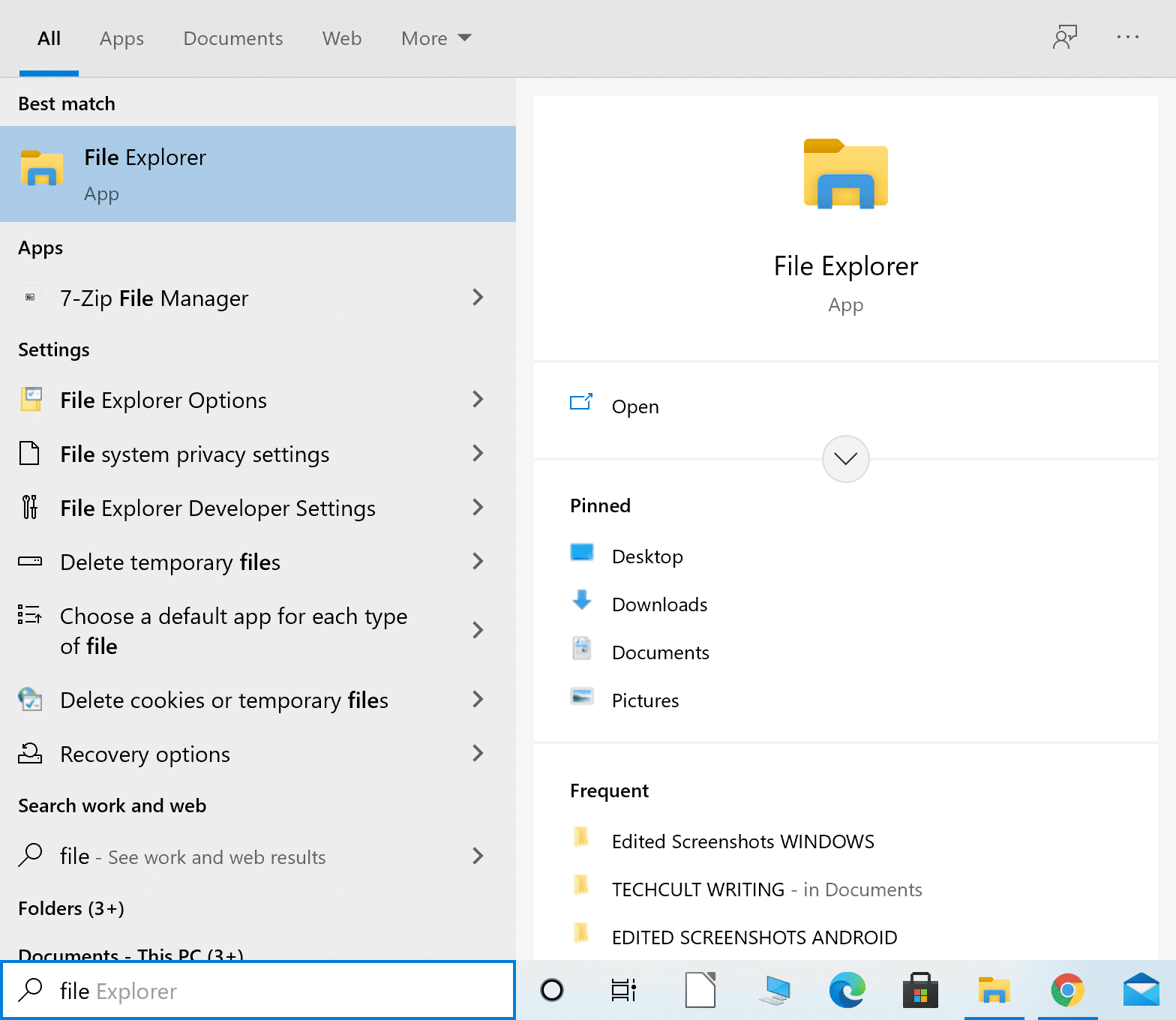
2. C:\Users\(Kullanıcı adınız)\AppData\Roaming konumuna gidin
Not: AppData, gizli bir sistem klasörüdür. Çalıştır iletişim kutusuna %AppData% yazarak da bulabilirsiniz.
3. Dolaşım klasöründen Hellogames'i açın.
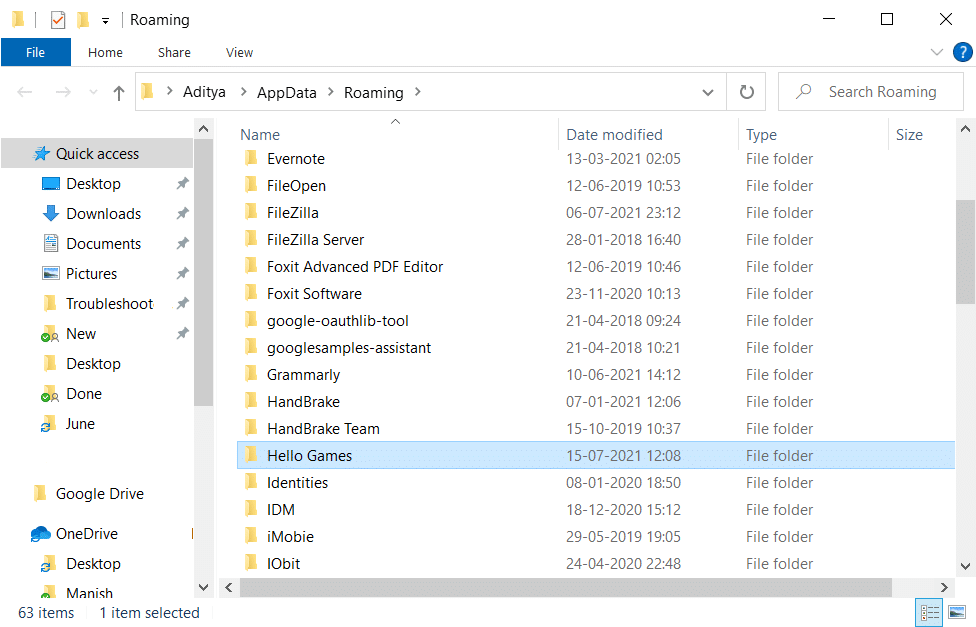
4. Ardından, oyun klasörüne girmek için No Man's Sky'a çift tıklayın.
5. Bu klasördeki her şeyi seçmek için CTRL + A tuşlarına birlikte basın. Ardından, sağ tıklayın ve Kopyala'yı seçin.
6. Masaüstünüze gidin ve yeni bir klasör oluşturun. No Man's Sky Save Files adını değiştirin.
7. Açın, sağ tıklayın ve kaydetme dosyalarının bir yedeğini oluşturmak için Yapıştır'a tıklayın.
8. Şimdi, No Man's Sky klasörüne geri dönün ve içindeki her şeyi silin.
9. Son olarak, oyunu başlatın ve hala çöküyor mu kontrol edin.
No Man's Sky çökmeye devam ederse, bir sonraki düzeltmeyi deneyin.
Yöntem 4: Shader Önbelleğini Sil
Shader Cache dosyaları bozuksa, No Man's Sky çökme sorununa yol açabilir. Bu yöntemde Shader önbelleğindeki tüm verileri sileceğiz. Oyun, bir sonraki başlatışınızda önbelleği yeniden oluşturacağından, bunu yapmak tamamen güvenlidir. No Man's Sky için Shader Önbelleğini silmek için şu adımları izleyin:
1. Dosya Gezgini'ni arayın ve ardından gösterildiği gibi arama sonucundan başlatın.
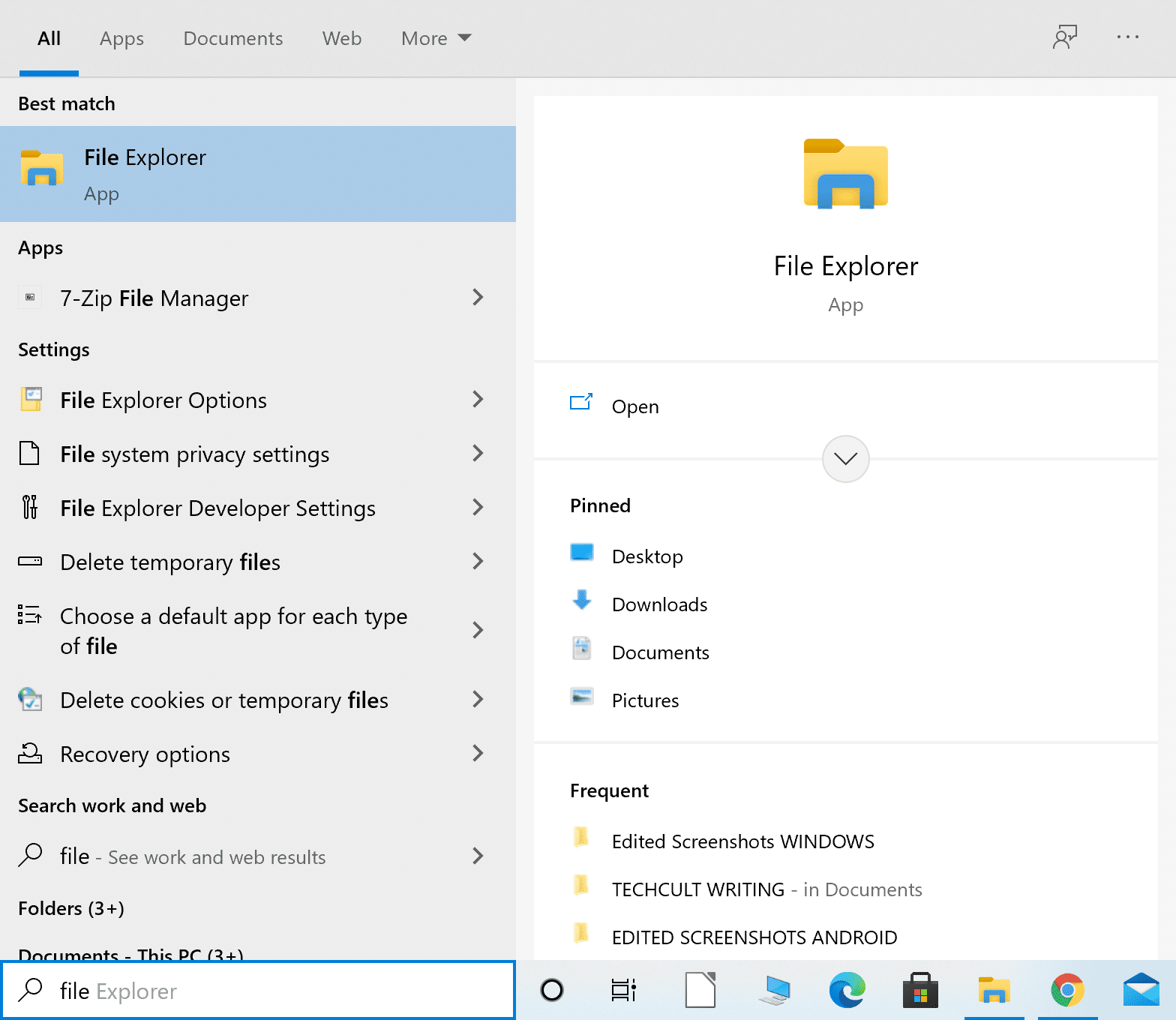
2. Dosya Gezgini adres çubuğundan aşağıdaki konuma gidin:
C:\SteamLibrary\steamapps\common\No Man's Sky\GAMEDATA\SHADERCACHE
3. Ctrl +A tuşlarını kullanarak SHADERCACHE'deki tüm dosyaları seçin. Sağ tıklayın ve sil'i seçin.
4. Son olarak oyunu başlatın. Shader Cache yenilenecek.
Oyunun sorunsuz çalışıp çalışmadığını kontrol edin. Sorun devam ederse, No Man's Sky'ın çökmesini durdurmak için sonraki yöntemi izleyin.
Yöntem 5: Modları Kaldır
Grafikleri, sesi veya genel oynanışı daha iyi hale getirmek için Modlar yüklemiş olabilirsiniz. Böyle bir senaryoda, kurulu Modların sürümünün ve No Man Sky sürümünün uyumlu olduğundan emin olmanız gerekir. Aksi takdirde oyun düzgün çalışmayacaktır. Tüm Modları kaldırmak ve sorunu potansiyel olarak düzeltmek için verilen adımları izleyin:
1. Dosya Gezgini'ni başlatın. Önceki yöntemde verilen talimatlara ve resimlere bakın.
2. Dosya Gezgini adres çubuğundan aşağıdaki konuma gidin:
C:\SteamLibrary\steamapps\common\No Man's Sky\GAMEDATA\PCBANKS
3. PCBBANKS klasöründen burada bulunan tüm Mod dosyalarını silin.
4. Şimdi oyunu başlatın .
No Man's Sky çökme sorununun çözülüp çözülmediğini onaylayın. Değilse, sonraki yöntemde aygıt sürücülerini güncelleyin.
Yöntem 6: Grafik Sürücülerini Güncelleyin
Oyunların kesintisiz, aksaklık veya çökme olmadan sorunsuz çalışabilmesi için PC'nizdeki Grafik Sürücülerinin güncellenmesi gerekir. Bilgisayarınızdaki Grafik Sürücülerini manuel olarak güncellemek için bu yöntemde listelenen adımları izleyin.
1. Windows arama çubuğuna Aygıt yöneticisi yazın ve ardından arama sonucundan başlatın. Verilen resme bakın.
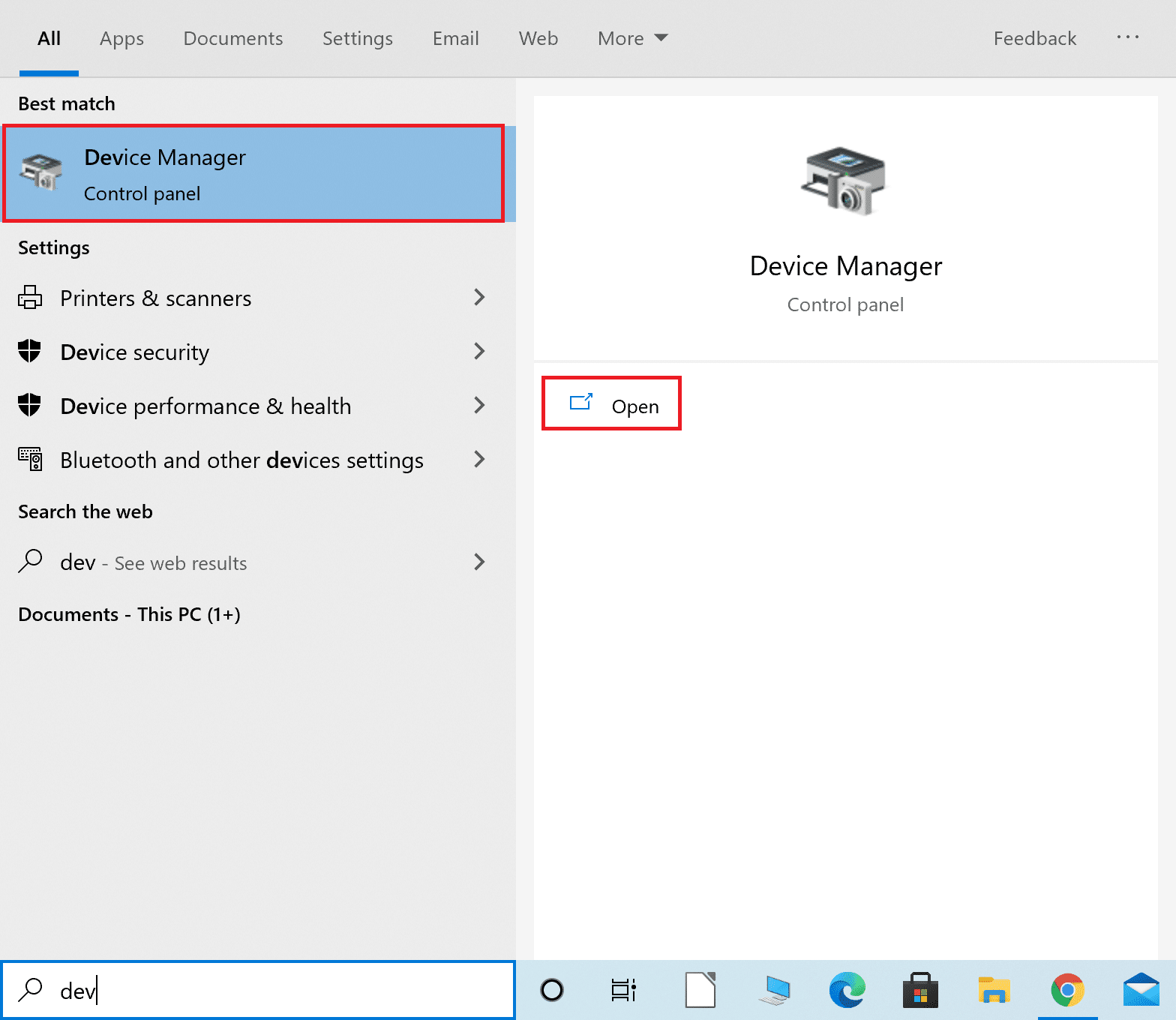
2. Ardından, genişletmek için Ekran bağdaştırıcıları'nın yanındaki aşağı oku tıklayın.
3. Ardından, Grafik kartınıza sağ tıklayın ve ardından aşağıda gösterildiği gibi açılır menüden Sürücüyü güncelle öğesini seçin.
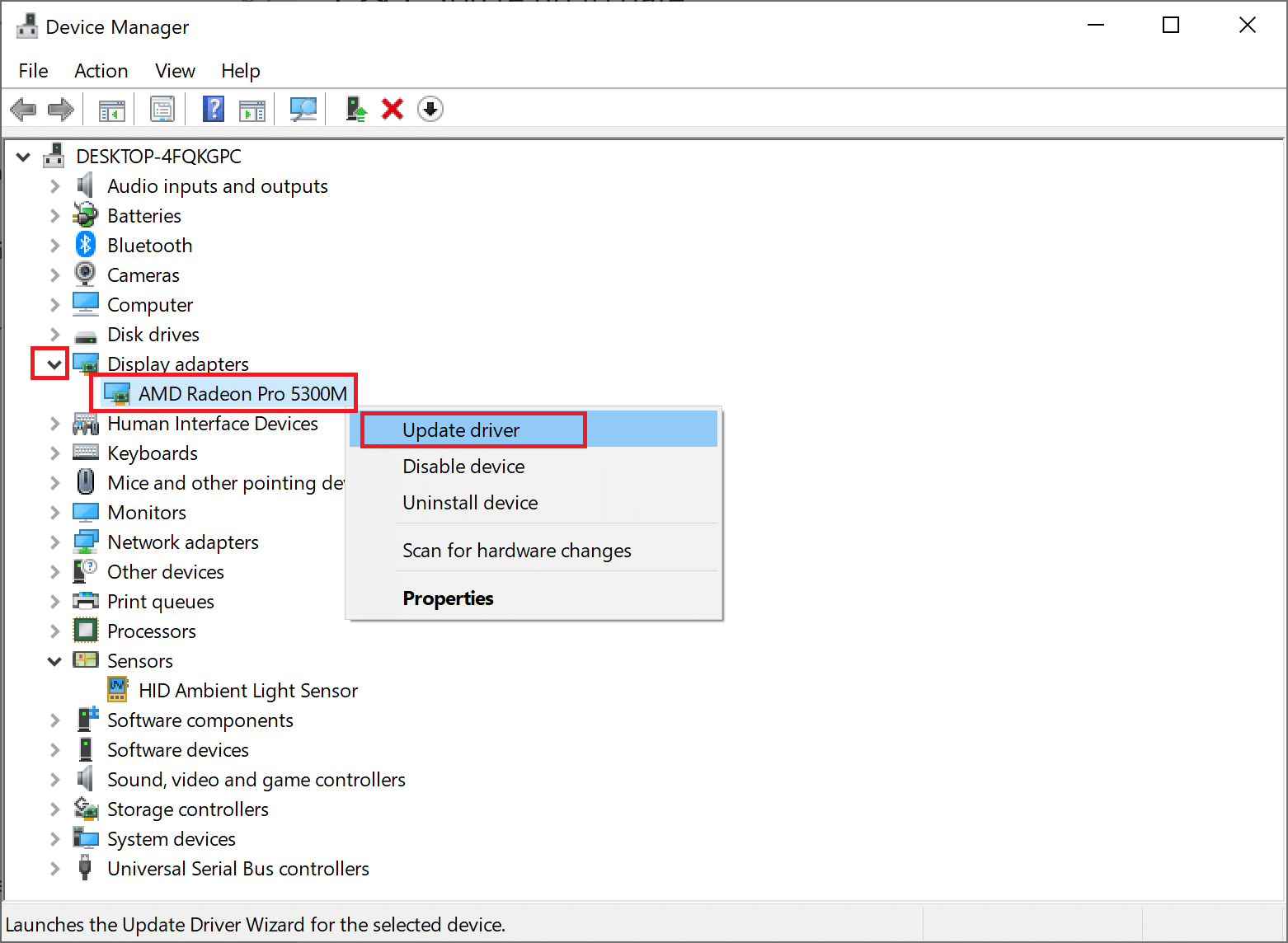
4. Aşağıdaki açılır kutuda, vurgulanmış olarak Güncellenmiş sürücü yazılımını otomatik olarak ara başlıklı seçeneği seçin.

5. Gerekirse, Windows grafik sürücülerini en son sürüme güncelleyecektir.
Grafik sürücüsü güncellendikten sonra oyunu başlatın ve hala kilitlenip çökmediğini kontrol edin.
Ayrıca Okuyun: Oyun Oynarken Bilgisayar Neden Çöküyor?
Yöntem 7: CPU Varsayılan Ayarlarını Geri Yükle
İşlemciyi daha yüksek hızlarda çalıştırmak için CPU ayarlarını değiştirdiyseniz, bilgisayarınızın aşırı çalışma ve aşırı ısınma riski daha yüksektir. No Man's Sky'ın Windows sisteminizde çökmeye devam etmesinin nedeni de bu olabilir. Aynısı, BIOS menüsü aracılığıyla CPU hızını varsayılan hızına geri getirerek önlenebilir.
CPU hızlarını şu şekilde varsayılan ayarlara geri yükleyebilirsiniz:
1. Masaüstünüzü/dizüstü bilgisayarınızı kapatın .
2. Ardından, BIOS'a erişmek için bu makaledeki yönergeleri izleyin.
3. BIOS ekranına girdikten sonra Advanced Chipset Features > CPU Multiplier seçeneğine gidin.
Not: Seçenekler, cihaz modeline ve üreticisine bağlı olarak farklı şekilde adlandırılabilir. Menüde benzer seçenekler veya başlıklar aramanız gerekir.
4. Ardından, Varsayılan Ayarları Geri Yükle veya benzer bir seçeneğe tıklayın.
5. Ayarları kaydedin . Hangi anahtarın kullanılacağını öğrenmek için bağlantılı makaleye veya üreticinin web sitesine bakın.
6. Bilgisayarınızı yeniden başlatın .
Tavsiye edilen:
- Google Play Store Hataları Nasıl Onarılır
- Steam Oyunun Çalıştığını Düşünüyor Sorununu Düzeltmenin 5 Yolu
- YouTube'da "Yeniden Dene" Oynatma Kimliği Oluşan Bir Hatayı Düzeltin
- Windows 10'da Temp Dosyaları Nasıl Silinir
Bu kılavuzun yardımcı olduğunu ve No Man's Sky çökme sorununu çözmenize yardımcı olduğunu umuyoruz. Hangi yöntemin sizin için en iyi sonuç verdiğini bize bildirin. Ayrıca, bu makaleyle ilgili herhangi bir sorunuz veya öneriniz varsa, bunları aşağıdaki yorumlar bölümüne bırakmaktan çekinmeyin.
